SNSやYouTubeのサムネなんかに自分の写真をアップする際に、ルックスに相当自信がある方ならそのまま未修正でアップしても良いのでしょうが、少し手を加えてアップしたいという時はスマホアプリを使う人も多いかと思います。
今回はスマホアプリではなく、Photoshopを使ってもパラメータのスライダー調整のみで超簡単に顔の修正ができますので、その方法を。
この方法の利点は、
- 非常に簡単
- 驚くほど自然
- 結構顔をいじれる
この3点。では早速。
目次
Photoshopのゆがみツールで顔修正する方法
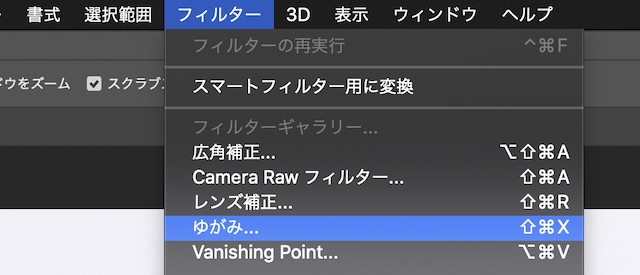
今回使用するのは上記した通りで、Photoshopのゆがみツールです。
Photoshopを立ち上げて修正したい顔の写っている写真を開き、
「フィルター」から「ゆがみ」
です。
ちなみに私はサブスクリプションでLightroomとPhotoshopがセットになったフォトプランを利用しているので、最新バージョンのPhotoshopを使用しています。
バージョンの古い買い取り版のPhotoshopや、Photoshop Elementsなんかだとこの「ゆがみ」ツールが存在するかわかりませんのであしからず。
お使いのフォトショップにこのツールが無い場合はこの記事はここまでで。
では順にやっていきましょう。
顔写真を開く
まずは人物の顔が写った写真を用意するのですが、私はポートレートとかやらないし、プライベート写真は顔を晒したくないので、他人が撮影した写真ですけど、今回はフリー素材サイトの「パクたそ」からお馴染みの「河村友歌」さんの写真をお借りして利用しました。
ゆがみツールを使用する
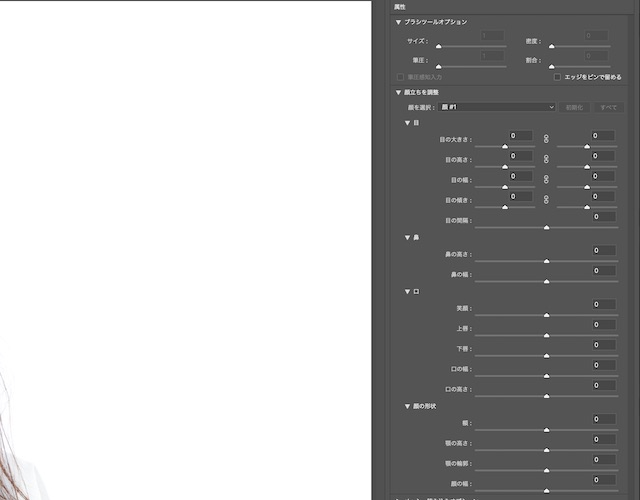
「フィルター」から「ゆがみ」を開くと、Photoshop右側にこのようなツール欄が開くので、この顔立ちを調整パラメータをスライダー調整するだけです。
パラメータの値を右に左にスライダー調整すれば写真に即反映してプレビューされますから、Lightroomなんかと一緒で直感的にいじりやすくなっています。
目に関しては左右の目を別々にいじれるようになっていますので、片目だけ大きくて気になる方なんかは片方だけ修正したりも可能。

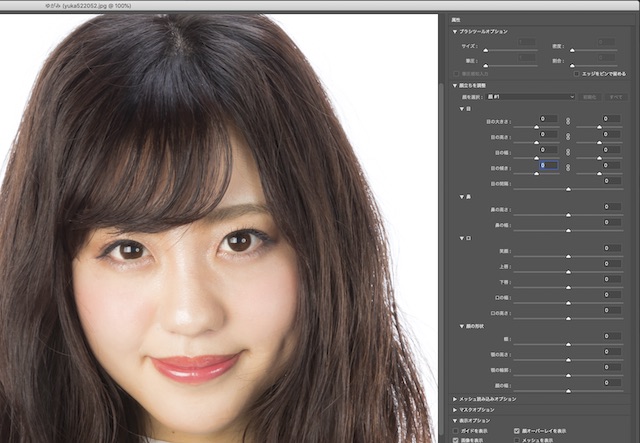
河村さんのこの写真だと右目がちょっと小さいので、右目だけ大きくして左右のバランスを良くするとか。


目の大きさと輪郭を少し小さくして、鼻をちょっと整えて、笑顔をちょっと足して終了としました。
っていうか、元からここまで可愛い子だと修正のしようがありません(苦笑)
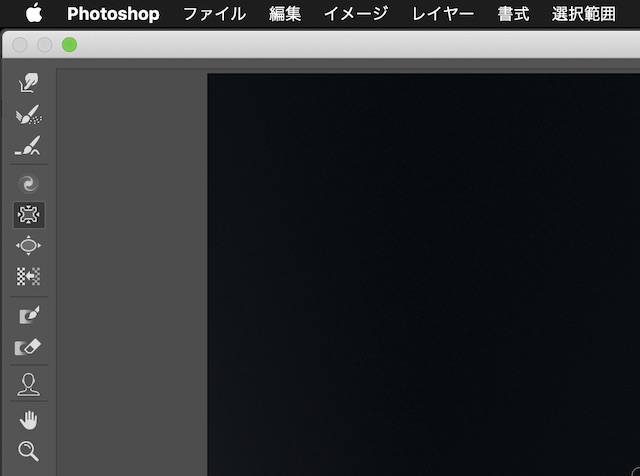
なお「ゆがみ」を開いた状態で表示されている左側のブラシツール等を使っても目の大きさや輪郭を修正することが可能でした。
こちらを使えば更に追い込めるようです。

この記事のアイキャッチ画像も「ぱくたそ」からお借りした男性の写真を利用して作ってみています。
これもちょっと頑張ってみましたが、可愛い過ぎる子と同様に、逆もまた然り(ほんとごめんなさい)で、こっちの場合もなかなか修正は難しく、私の腕ではこのくらいが限度でした。
ゆがみはフィギュアにも使える
この「ゆがみ」ツールはリアル系のフィギュアにも使えました。
ただし、アニメ顔のフィギュアはパラメータをいじっても顔が変わりませんでしたので、あくまでもリアルフェイスのフィギュアじゃないとダメっぽい。
河村さんの顔を極端にいじるのは失礼だったので、今度は私が撮影した写真を利用して顔をいじってみます。

この写真はホットトイズ製のジョーカーのフィギュアで、

カメラはオリンパスのOM-D E-M5 Mark IIを使用し、RAW撮影後にLightroomで簡単に現像しています。
見てもらえばお分かりの通り、ホットトイズ製のフィギュアは実際の俳優さんの顔を3Dスキャンしたデータを元に非常にリアルな造形で作られているため、人間の写真と大差なく、カメラの瞳AFなんかも全く問題なく正常に動作します。
このフィギュアはバットマンに登場する悪役で、顔をペイントしてますので、人によっては気持ち悪く見える顔かも知れませんが、ホットトイズ製のリアルフェイスのフィギュアはこれとメタルギアのスネークしかないのでご勘弁を。


ってなわけで、先ほどのゆがみのパラメータをいじって印象が大きく変わるようにいじってみたのがこちら。
まとめ
スマホだと「FaceApp」のような一発で年齢まで変えられるような優れたアプリもあるので、わざわざフォトショップを使う必要性はないのかも知れませんが、フォトショでも簡単に修正ができたのでご紹介してみました。
なお、今回のチュートリアルはこの動画を参考させてもらって書きました。
私自身フォトショはほとんど使っていないので、今の今まで「ゆがみ」ツールとか新しく?加っていたこと自体知りませんでしたので(苦笑)
このツールは非常に簡単にしかも不自然にならないように表情を修正することが可能なので、YouTubeのサムネを少しでも美人にorカッコ良く見せたい方とか、ポートレートをやっている方とかで、もし使ってない方がいらっしゃったら是非使ってみて下さい。










